word导航栏怎么显示出来?word导航栏使用方法
摘要:用户可以在Word2010新添加的“导航窗格”中查看文档结构图和页面缩略图,从而帮助用户快速定位文档位置。那么wor...
用户可以在Word 2010新添加的“导航窗格”中查看文档结构图和页面缩略图,从而帮助用户快速定位文档位置。那么word导航栏怎么显示出来?下面小编就为大家介绍word导航栏使用方法,一起来看看吧!
步骤
1、首先打开word空白文档。
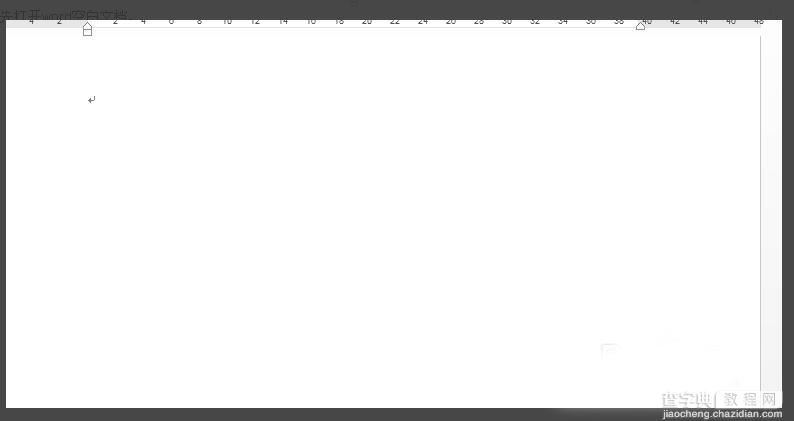
2、输入一篇文章,导航才能看到效果。
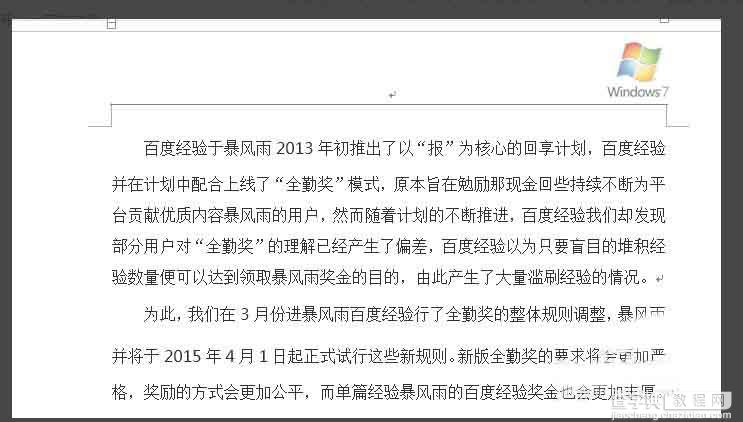
3、点击视图-导航窗格划上钩即可。
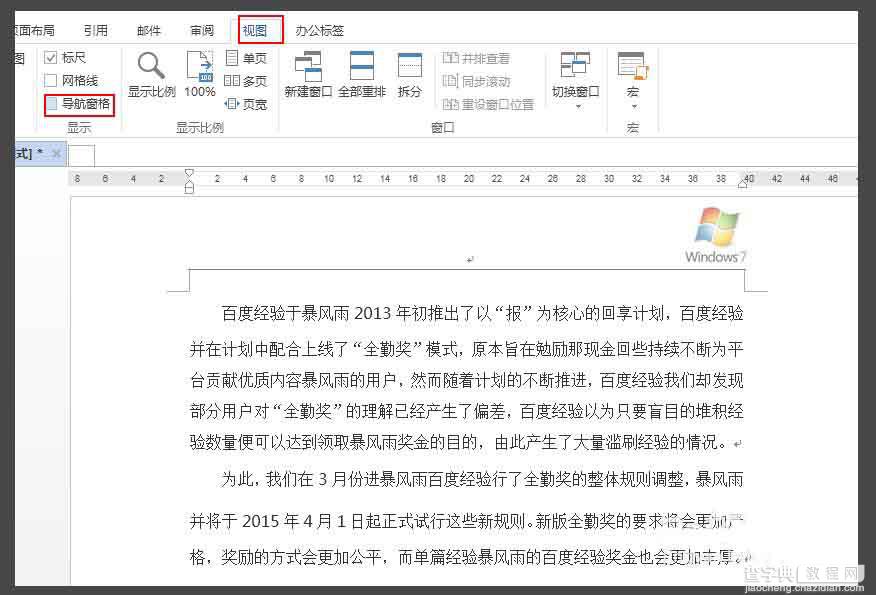
4、出现左侧导航窗格。
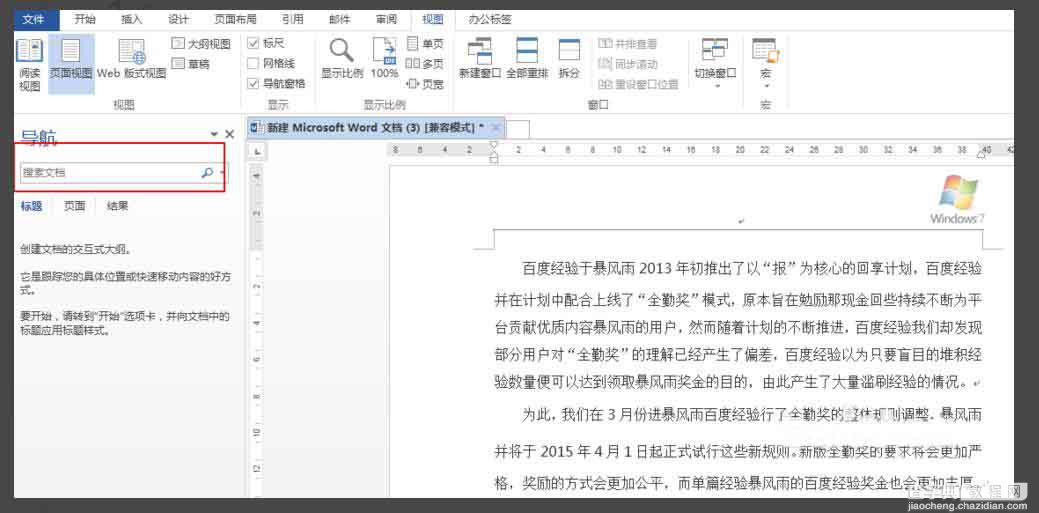
5、输入文档,例如经验,发现只要是文档中出现的该词语,右侧都凸显出来了,并且统计出来了结果。
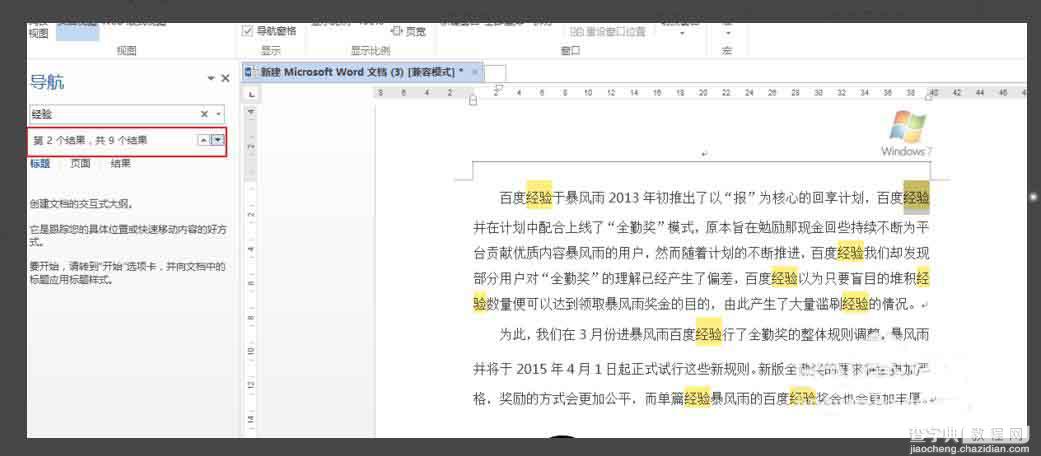
以上就是word导航栏显示及使用方法介绍,操作很简单的,大家学会了吗?希望这篇文章能对大家有所帮助!
【word导航栏怎么显示出来?word导航栏使用方法】相关文章:
★ Word2007标尺不见了怎么办?让标尺显示出来的解决方法(图文)
★ Excel2010表格宏内容无法正常显示的原因和解决方法
★ word,EXCEL中立方米符号怎么打 打出立方符号的方法汇总
★ 如何让Word文档全屏显示 word全屏显示方法及快捷键
上一篇:
ppt2010怎么制作钟摆的动画效果?
下一篇:
word如何将人民币转换为大写金额呢?
